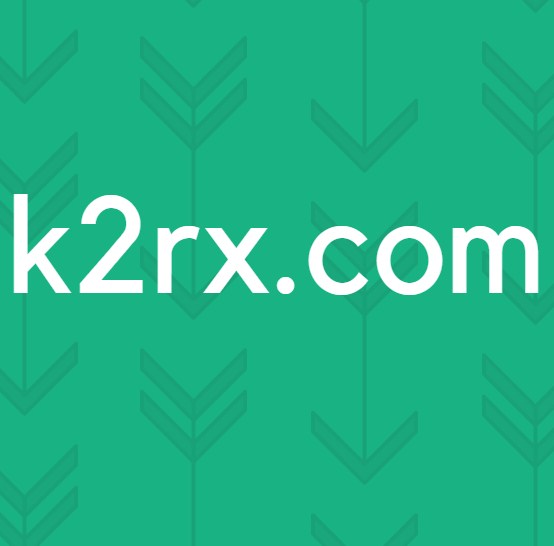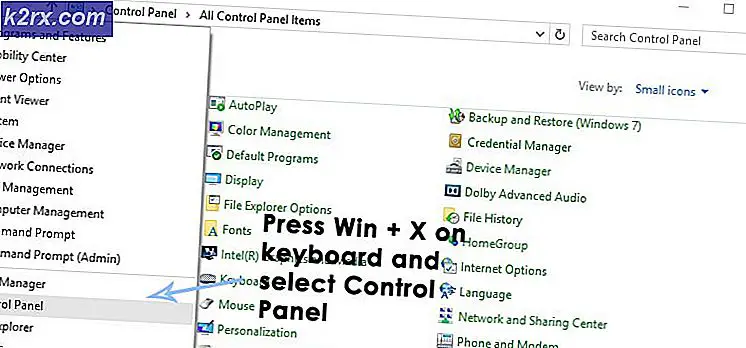Fix: Denne enhed kan ikke bruge et Trusted Platform Module
Hvis du modtager fejlmeddelelsen 'Denne enhed kan ikke bruge et Trusted Platform Module', Kan det skyldes, hvis din computer ikke har en TPM-chip eller på grund af dine gruppepolitikker. Brugere har rapporteret, at når de forsøger at kryptere et drev på deres Windows 10 ved hjælp af den indbyggede BitLocker, bliver de bedt om den nævnte fejlmeddelelse. Fejlmeddelelsen indeholder rettelsen, hvis man ser det nøje, men ikke alle har kompetence til at implementere løsningen.
BitLocker er en vigtig funktion i Windows 10 og er normalt praktisk, når vi skal kryptere bestemte harddiske for at forhindre andre i at få adgang til dem. Hvis du ikke allerede ved det, er Trusted Platform Module eller TPM en chip, der kommer i de fleste bundkort, der bruges til at oprette og gemme kryptografiske nøgler. Du vil være i stand til at omgå problemet, når du har gennemgået denne artikel.
Hvad forårsager fejlen 'Denne enhed kan ikke bruge et Trusted Platform Module' på Windows 10?
Som vi nævnte, opstår denne fejl, når du forsøger at kryptere et drev med BitLocker og er ofte forårsaget af følgende faktorer -
Når du kommer ind på løsningerne, kan du bruge løsningerne nedenfor til at løse dit problem. Sørg for, at du bruger en administratorkonto, da nogle få trin nedenfor er påkrævet administrative rettigheder.
Løsning 1: Tillader BitLocker uden TPM
Som vi har nævnt ovenfor, opstår fejlen, når dit bundkort ikke har nogen TPM-chip. I et sådant tilfælde kan du omgå dette og tillade BitLocker uden TPM-chip. For at gøre dette skal du redigere dit systems gruppepolitik. Sådan gør du:
- Trykke Windows-nøgle + R at åbne Løb dialog boks.
- Indtaste 'gpedit.msc'Og tryk derefter på Enter.
- En gang Lokal redaktør for gruppepolitik åbner, naviger til følgende bibliotek:
Computerkonfiguration> Administrative skabeloner> Windows-komponenter> BitLocker-drevkryptering> Operativsystemdrev
- Find derKræv yderligere godkendelse ved opstartPolitik og dobbeltklik for at konfigurere den.
- Indstillingen er som standard indstillet til Ikke konfigureret. Skift det til Aktiveret.
- Derefter skal du sørge for atTillad Bitlocker uden en kompatibel TPMAfkrydsningsfelt er markeret.
- Klik på ansøge og derefter ramt Okay.
- Genstart dit system og se om det løser problemet.
Løsning 2: Genforening af computerdomæne
Problemet kan undertiden genereres af det domæne, som du har forbindelse til. Hvis denne sag gælder for dig, kan du prøve at løse problemet ved at forlade domænet og derefter slutte dig til det igen. Sådan forlader du domænet:
- Trykke Windows-nøgle + I at åbne Indstillinger.
- Gå til Konti og naviger derefter til 'Adgang til arbejde og skoleFanen.
- Vælg det domæne, du har forbindelse til, og klik på Koble fra.
- Følg pop op-vinduerne på skærmen for at forlade domænet.
- Genstart dit system.
- Du kan tilmelde dig domænet igen, hvis du ønsker at gøre det.
- Se om det løser problemet.
Disse løsninger løser sandsynligvis dit problem, og du bør kunne bruge BitLocker igen.